ผู้เชี่ยวชาญด้านไอทีต่างให้ความสนใจกับปัญหาล่าสุดเกี่ยวกับ Cycle Frontier ด้วยเหตุผลบางประการ โปรแกรมขัดข้อง ตัดการเชื่อมต่อหรือค้างขณะบู๊ต นี่เป็นปัญหาหลักสำหรับผู้ใช้ เนื่องจากผู้ใช้ไม่สามารถใช้โปรแกรมได้เลย มีคำอธิบายที่เป็นไปได้บางประการสำหรับปัญหานี้ อาจเป็นปัญหาที่ตัวซอฟต์แวร์เอง หรืออาจเป็นปัญหาเกี่ยวกับวิธีการติดตั้งโปรแกรมบนคอมพิวเตอร์ของผู้ใช้ อาจเป็นไปได้ว่ามีข้อขัดแย้งระหว่าง Cycle Frontier และโปรแกรมอื่นในคอมพิวเตอร์ของผู้ใช้ ไม่ว่าสาเหตุของปัญหาจะเป็นเช่นไร เป็นที่แน่ชัดว่าต้องดำเนินการบางอย่างเกี่ยวกับปัญหาดังกล่าว ขั้นตอนแรกคือพยายามค้นหาว่าอะไรเป็นสาเหตุของปัญหา เมื่อดำเนินการเสร็จแล้ว จะสามารถหาทางออกที่จะแก้ไขปัญหาได้
Cycle Frontier หยุดทำงานหรือหยุดนิ่ง? หรือเกมไม่เปิดหรือเปิดตัวบนพีซีของคุณ? ต่อไปนี้เป็นคำแนะนำฉบับสมบูรณ์เกี่ยวกับการแก้ไขปัญหาเกี่ยวกับการสตาร์ท การหยุดทำงาน การหยุดทำงาน หรือการตัดการเชื่อมต่อจาก The Cycle Frontier

จุดคืนค่าระบบหายไป windows 10
รอบ: ชายแดน เป็นเกมยิงมุมมองบุคคลที่หนึ่งออนไลน์แบบผู้เล่นหลายคนล่าสุดที่เปิดตัวในช่วงครึ่งแรกของปี 2565 ได้รับความสนใจอย่างมากและได้รับความนิยมในหมู่เกมเมอร์ แต่สำหรับผู้ใช้หลายๆ คน เกมจะไม่เปิดหรือไม่เปิดเลย ในขณะที่ผู้ใช้หลายคนรายงานว่าเกมหยุดทำงานหรือค้างเมื่อเริ่มต้นหรือผ่านไปครึ่งทาง ตอนนี้ หากคุณเป็นหนึ่งในผู้ใช้ที่ประสบปัญหาเดียวกัน โพสต์นี้จะช่วยคุณแก้ไขปัญหา
ทำไม The Cycle Frontier ถึงลดลงเรื่อยๆ?
สาเหตุของการพังของ The Cycle Frontier อาจแตกต่างกันไปในแต่ละคน สาเหตุหลักประการหนึ่งของปัญหานี้อาจเป็นเพราะพีซีของคุณไม่ตรงตามข้อกำหนดขั้นต่ำเพื่อให้เกมทำงานได้อย่างราบรื่น ดังนั้นตรวจสอบให้แน่ใจว่าระบบของคุณตรงตามข้อกำหนดขั้นต่ำในการรันเกม
เกมอาจหยุดทำงานหากคุณไม่มีสิทธิ์ของผู้ดูแลระบบในการรันเกม ดังนั้นให้รันเกมด้วยสิทธิ์ของผู้ดูแลระบบเพื่อแก้ไขปัญหา นอกจากนี้ยังอาจเกิดจากไดรเวอร์กราฟิกของคุณล้าสมัยหรือเสียหาย ดังนั้น ในกรณีนี้ คุณสามารถลองอัปเดตไดรเวอร์กราฟิกเพื่อแก้ไขปัญหาได้ นอกจากนี้ Windows ที่ล้าสมัยยังสามารถทำให้เกิดปัญหาเดียวกันได้ ดังนั้น อัปเดต Windows เพื่อกำจัดปัญหา
หากคุณกำลังจัดการกับไฟล์เกม The Cycle Frontier ที่เสียหาย สูญหาย หรือเสียหาย อาจทำให้เกมพังหรือค้างกลางทางหรือเมื่อเริ่มต้น คุณสามารถลองตรวจสอบความถูกต้องของไฟล์เกมเพื่อแก้ไขปัญหาได้
อีกสาเหตุหนึ่งที่ทำให้เกมล่มอาจเป็นเพราะโปรแกรมที่ไม่จำเป็นทำงานบนพีซีของคุณมากเกินไป ดังนั้น ปิดแอปพลิเคชันพื้นหลังทั้งหมดที่ไม่จำเป็นในขณะนี้
โปรแกรมป้องกันไวรัสของคุณอาจบล็อกกระบวนการที่เกี่ยวข้องกับเกมและทำให้เกมพัง ดังนั้น ลองปิดการใช้งานโปรแกรมป้องกันไวรัสของคุณเพื่อแก้ไขปัญหา
Cycle Frontier หยุดทำงาน ตัดการเชื่อมต่อ หรือหยุดทำงานเมื่อบูตเครื่อง
หาก The Cycle Frontier หยุดทำงานเมื่อเริ่มต้นหรือระหว่างเกม หยุดทำงาน ยกเลิกการเชื่อมต่อ หรือหยุดทำงานขณะโหลด ต่อไปนี้คือแนวทางแก้ไขที่ใช้งานได้เพื่อแก้ไขปัญหาบนพีซี Windows 11/10 ของคุณ:
- ตรวจสอบให้แน่ใจว่าคอมพิวเตอร์ของคุณตรงตามข้อกำหนดขั้นต่ำ
- เรียกใช้เกมในฐานะผู้ดูแลระบบ
- อัปเดตไดรเวอร์กราฟิกของคุณ
- ติดตั้งการอัปเดต Windows ที่รอดำเนินการ
- ตรวจสอบความสมบูรณ์ของไฟล์เกม
- ปิดใช้งานโอเวอร์เลย์ Steam
- ปิดแอปพลิเคชันพื้นหลังที่ไม่จำเป็น
- ปิดโปรแกรมป้องกันไวรัสของคุณ
1] ตรวจสอบให้แน่ใจว่าพีซีของคุณตรงตามข้อกำหนดขั้นต่ำ
หาก The Cycle: Frontier ไม่เปิดหรือค้างหรือค้าง ตรวจสอบให้แน่ใจว่าพีซีของคุณตรงตามข้อกำหนดขั้นต่ำในการรันเกม หากพีซีของคุณไม่ตรงตามข้อกำหนดขั้นต่ำ คุณจะต้องอัปเดตระบบของคุณเพื่อให้เล่นได้อย่างราบรื่น
ข้อกำหนดขั้นต่ำสำหรับ The Cycle: Frontier:
- ระบบปฏิบัติการ: วินโดวส์ 10 64 บิต
- หน่วยประมวลผล: Intel i5-4590 หรือ AMD Ryzen 3 1200
- หน่วยความจำ: แรม 6GB
- กราฟิก: NVIDIA GeForce GTX 760 หรือ AMD Radeon R9 270; หน่วยความจำวิดีโอ 2 GB
- DirectX: เวอร์ชัน 11
- พื้นที่จัดเก็บ: พื้นที่ว่าง 37 GB
หากระบบของคุณตรงตามข้อกำหนดขั้นต่ำ แต่คุณยังคงประสบปัญหาเดิมอยู่ ให้ลองแก้ไขที่เป็นไปได้ถัดไปเพื่อแก้ไขปัญหา
2] เรียกใช้เกมในฐานะผู้ดูแลระบบ
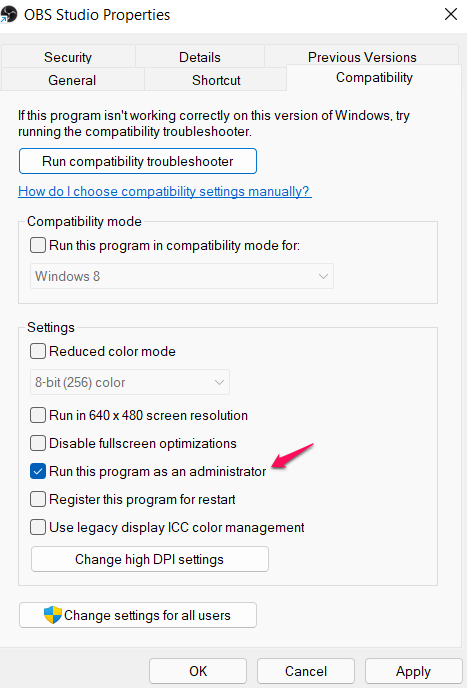
บางครั้งสิ่งที่คุณต้องทำเพื่อแก้ไขปัญหาเช่นข้อขัดข้องคือการเรียกใช้เกมในฐานะผู้ดูแลระบบ เกมอาจหยุดทำงาน ค้าง หรือเปิดไม่ได้หากไม่มีสิทธิ์ของผู้ดูแลระบบในการรัน ดังนั้นเพียงแค่เปิดเกมในฐานะผู้ดูแลระบบเพื่อแก้ไขปัญหา นี่คือวิธีการ:
- ก่อนอื่นให้เปิด Steam แล้วไปที่ LIBRARY
- ตอนนี้คลิกขวาที่ The Cycle: Frontier แล้วเลือก ลักษณะเฉพาะ ตัวเลือก.
- ต่อไปไปที่ ไฟล์ในเครื่อง และกด การดูไฟล์ในเครื่อง ปุ่มเพื่อเปิดโฟลเดอร์การติดตั้งของเกมใน File Explorer
- หลังจากนั้นให้คลิกขวาที่ไฟล์ปฏิบัติการของเกมแล้วแตะที่ตัวเลือก Properties
- จากนั้นไปที่ ความเข้ากันได้ แท็บและช่องทำเครื่องหมาย เรียกใช้โปรแกรมนี้ในฐานะผู้ดูแลระบบ .
- สุดท้าย คลิกปุ่ม ใช้ > ตกลง เพื่อบันทึกการเปลี่ยนแปลงของคุณ
ตอนนี้เปิด The Cycle: Frontier และดูว่าปัญหาได้รับการแก้ไขหรือไม่และทำงานได้อย่างถูกต้องหรือไม่ ถ้าไม่ใช่ ให้ไปที่การแก้ไขที่เป็นไปได้ถัดไปเพื่อแก้ไขปัญหา
อ่าน: Generation Zero จะไม่เปิดทำงาน ค้าง หรือหยุดทำงานเมื่อเปิดใช้งานบนพีซี
3] อัปเดตไดรเวอร์กราฟิกของคุณ
พีซีของคุณต้องติดตั้งกราฟิกล่าสุดและไดรเวอร์อุปกรณ์อื่นๆ เพื่อให้ได้ประสิทธิภาพการเล่นเกมที่ดีที่สุด เนื่องจากไดรเวอร์กราฟิกที่ล้าสมัยอาจทำให้เกมล่มและปัญหาอื่นๆ ได้ ดังนั้นให้อัปเดตไดรเวอร์กราฟิกของคุณและดูว่าปัญหาได้รับการแก้ไขหรือไม่ หากปัญหายังคงอยู่ ให้ลองวิธีแก้ไขที่เป็นไปได้ถัดไป
ccleaner5
4] ติดตั้งการอัปเดต Windows ที่รอดำเนินการ
สิ่งต่อไปที่คุณต้องทำคือตรวจสอบให้แน่ใจว่า Windows ของคุณเป็นรุ่นล่าสุด Microsoft ยังคงออกการปรับปรุงใหม่เพื่อปรับปรุงความเสถียรของระบบและประสิทธิภาพของแอปพลิเคชัน ดังนั้น อัปเดต Windows และตรวจสอบว่าปัญหาได้รับการแก้ไขหรือไม่ คุณสามารถเปิดแอปการตั้งค่าและไปที่แท็บ Windows Update หลังจากนั้น คลิกปุ่ม 'ตรวจหาการอัปเดต' จากนั้นดาวน์โหลดและติดตั้งการอัปเดตที่รอดำเนินการ
หากเกมยังคงหยุดทำงานหรือหยุดทำงาน ให้ลองวิธีแก้ปัญหาที่เป็นไปได้ถัดไป
เชื่อมต่อแล้ว : Resident Evil Village หยุดทำงานเมื่อเปิดตัว
5] ตรวจสอบความสมบูรณ์ของไฟล์เกม
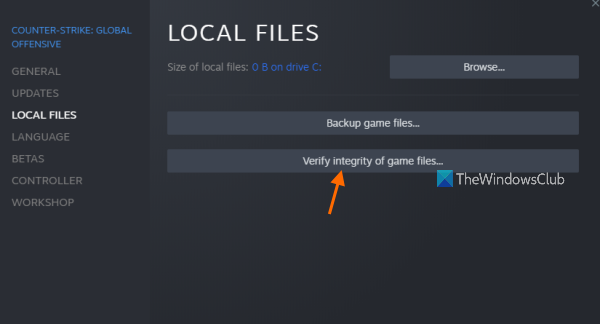
หากไฟล์เกม The Cycle: Frontier ติดไวรัสหรือหายไป คุณอาจไม่สามารถเปิดเกมหรือเรียกใช้เกมได้อย่างราบรื่น ดังนั้น ตรวจสอบความสมบูรณ์ของไฟล์เกมบน Steam และตรวจสอบว่าปัญหาได้รับการแก้ไขหรือไม่ นี่คือวิธีการทำ '
- ขั้นแรก เปิดไคลเอ็นต์ Steam และไปที่ ห้องสมุด เพื่อเข้าถึงเกมที่ติดตั้งทั้งหมด
- ตอนนี้ในแผงด้านซ้ายให้ค้นหา The Cycle: Frontier แล้วคลิกขวา
- คลิกถัดไป ลักษณะเฉพาะ รายการจากเมนูบริบทที่ปรากฏขึ้น
- หลังจากนั้นไปที่ ไฟล์ในเครื่อง แท็บและคลิกที่ตัวเลือกที่เรียกว่า ตรวจสอบความสมบูรณ์ของไฟล์เกม . ขณะนี้ Steam จะเริ่มตรวจสอบไฟล์เกมของคุณ และหากมีไฟล์ใดเสียหาย ไฟล์เหล่านั้นจะถูกแทนที่ด้วยไฟล์ใหม่
- เมื่อเสร็จแล้ว ให้ลองรีสตาร์ทเกมและดูว่าปัญหาได้รับการแก้ไขหรือไม่
กรณีใช้งาน ตัวเปิดเกมมหากาพย์ คุณสามารถทำตามขั้นตอนเหล่านี้:
- ขั้นแรก เปิด Epic Games Launcher แล้วคลิก Library
- ตอนนี้คลิกที่ไอคอนที่มีจุดสามจุดถัดจาก The Cycle Frontier
- คลิกถัดไป ตรวจสอบ ตัวเลือกและตัวเรียกใช้งานจะเริ่มตรวจสอบและแก้ไขไฟล์เกมของคุณ
- หลังจากนั้นให้รีสตาร์ทเกมและตรวจสอบว่าปัญหาหายไปหรือไม่
หากคุณยังคงประสบปัญหาเดิม ให้ไปที่การแก้ไขที่เป็นไปได้ถัดไปเพื่อแก้ไขปัญหา
อ่าน: Valorant ล่มกลางเกมหรือตอนเริ่มเกม
6] ปิดใช้งาน Steam Overlay
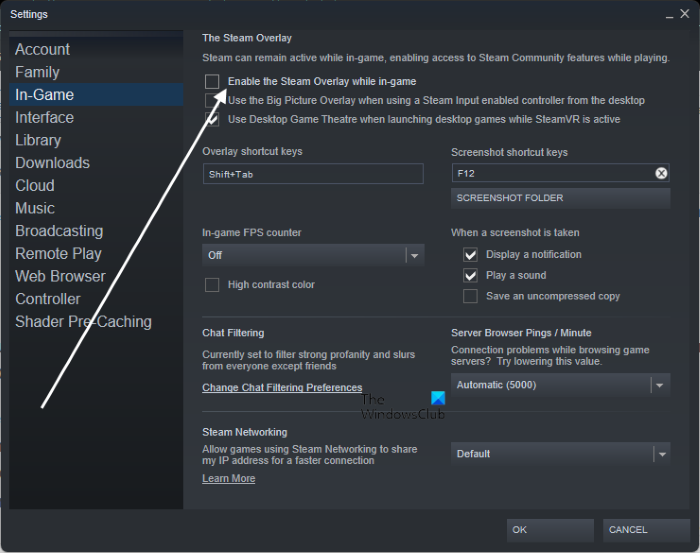
การวางซ้อนมีประโยชน์ แต่ก็อาจทำให้เกิดปัญหากับเกมของคุณได้เช่นกัน เช่น เกมหยุดทำงาน ดังนั้น คุณสามารถลองปิดใช้งานคุณสมบัติการซ้อนทับในเกมบน Steam และดูว่าปัญหาได้รับการแก้ไขหรือไม่ โดยทำตามขั้นตอนเหล่านี้:
- ก่อนอื่นให้ไปที่ไคลเอนต์ Steam แล้วคลิกที่เมนู Steam
- จากตัวเลือกที่มีให้คลิก 'การตั้งค่า / การตั้งค่า'
- หลังจากนั้นในแท็บ 'ทั่วไป' ให้ไปที่ ในเกมส์ แท็บ
- ถัดไป ยกเลิกการเลือก เปิดใช้งานโอเวอร์เลย์ Steam ขณะเล่น ช่องทำเครื่องหมาย
- สุดท้ายลองเรียกใช้เกมและดูว่าทำงานได้อย่างถูกต้องหรือไม่
หากปัญหายังคงอยู่ ให้ลองวิธีแก้ไขที่เป็นไปได้ถัดไปเพื่อแก้ไขปัญหา
อ่าน: Warframe ค้างหรือค้างบน Windows PC
บริการแคชของ windows
7] ปิดแอปพื้นหลังที่ไม่จำเป็น
หากมีแอปที่ทำงานอยู่เบื้องหลังมากเกินไป เกมของคุณอาจไม่ทำงานตามที่ตั้งใจและพังในที่สุด เนื่องจากเกมเหล่านี้ใช้ CPU มาก จึงต้องใช้หน่วยความจำมากขึ้นเพื่อให้ทำงานได้อย่างราบรื่น ดังนั้น ในกรณีนี้ คุณสามารถปิดโปรแกรมเบื้องหลังที่ไม่จำเป็นทั้งหมดเพื่อแก้ไขปัญหาได้
ในการทำเช่นนี้ ให้เปิดตัวจัดการงาน และเลือกโปรแกรมภายใต้แท็บกระบวนการ หลังจากนั้นคลิกที่ เสร็จสิ้นภารกิจ ปุ่มเพื่อปิดกระบวนการ ในทำนองเดียวกัน คุณสามารถปิดแอปพลิเคชันอื่นๆ ทั้งหมดที่ทำงานในพื้นหลังได้ จากนั้นคุณสามารถเปิดเกมและดูว่าทำงานได้อย่างราบรื่นหรือไม่
8] ปลดล็อกโปรแกรมป้องกันไวรัส
หากวิธีแก้ปัญหาด้านบนไม่ได้ผล ให้ลองปิดใช้งานไฟร์วอลล์/โปรแกรมป้องกันไวรัสเพื่อแก้ไขปัญหา เป็นไปได้ว่าชุดความปลอดภัยที่มีการป้องกันมากเกินไปของคุณกำลังบล็อกเกมไม่ให้เปิดหรือทำงานอย่างถูกต้อง อาจเกิดจากการเตือนที่ผิดพลาด ดังนั้น คุณสามารถลองปิดใช้งานโปรแกรมป้องกันไวรัสหรือไฟร์วอลล์และดูว่าปัญหาได้รับการแก้ไขหรือไม่
หากปัญหาได้รับการแก้ไขแล้ว คุณมั่นใจได้ว่าโปรแกรมป้องกันไวรัสของคุณคือตัวการหลัก ดังนั้น คุณอาจต้องการอนุญาตเกมของคุณผ่านไฟร์วอลล์ หรือลองเพิ่มเกมในรายการยกเว้นของโปรแกรมป้องกันไวรัส หวังว่านี่จะช่วยแก้ปัญหาให้คุณได้หากไม่มีอะไรทำงาน
จะป้องกันการแช่แข็ง WOW ได้อย่างไร?
หาก World of Warcraft (WOW) หยุดนิ่ง คุณอาจต้องลองอัปเดตไดรเวอร์กราฟิกของคุณ เนื่องจากไดรเวอร์ที่ล้าสมัยอาจทำให้เกิดปัญหา หรือคุณสามารถลองอัปเดตเกมและตรวจสอบความสมบูรณ์ของไฟล์เกมเพื่อแก้ไขปัญหา
อ่านตอนนี้: Wolcen Lords of Mayhem ล่มและไม่ทำงานบน Windows PC















